X
Nuestro equipo de editores e investigadores capacitados han sido autores de este artículo y lo han validado por su precisión y amplitud.
El equipo de contenido de wikiHow revisa cuidadosamente el trabajo de nuestro personal editorial para asegurar que cada artículo cumpla con nuestros altos estándares de calidad.
Este artículo ha sido visto 2677 veces.
Este wikiHow te enseñará cómo permitir que las personas sigan tus publicaciones públicas en Facebook sin tener que añadirlas como amigas.
Pasos
Método 1
Método 1 de 3:En Android
Método 1
-
1Abre Facebook en un dispositivo Android. Es el icono azul con una "f" blanca que suele encontrarse en el organizador de aplicaciones.
-
2Toca ≡. Se encuentra en la esquina superior derecha de Facebook.
-
3Ve hacia abajo y toca Configuración. Se encuentra en la parte inferior del menú.[1]
-
4Toca Publicaciones públicas. Es posible que tengas que navegar hacia abajo para encontrar esta opción.
-
5Toca Público debajo de "Quién puede seguirme". Ahora cualquier persona en Facebook podrá seguir tus publicaciones públicas sin tener que añadirla como amiga.
- En caso de que quieras que los seguidores también puedan comentar en las publicaciones, toca Público debajo de "Comentarios en publicaciones públicas".
- Para permitir que los seguidores comenten en otros detalles del perfil, incluyendo las imágenes de perfil, la portada y las actualizaciones en la biografía, ve hacia abajo y toca Público debajo de "Información de perfil público".
Anuncio
Método 2
Método 2 de 3:En un iPhone o un iPad
Método 2
-
1Abre Facebook en un iPhone o un iPad. Es el icono azul con una "f" blanca que suele encontrarse en la pantalla de inicio.
-
2Toca ≡. Se encuentra en la esquina inferior derecha de Facebook.
-
3Ve hacia abajo y toca Configuración. Se encuentra en la parte inferior del menú.[2]
-
4Toca Configuración y privacidad.
-
5Toca Publicaciones públicas.
-
6Toca Amigos Debajo de "Quién puede seguirme". Ahora cualquier persona en Facebook podrá seguir tus publicaciones públicas sin tener que añadirla como amiga.
- En caso de que quieras que los seguidores también puedan comentar en las publicaciones, toca Público debajo de "Comentarios en publicaciones públicas".
- Para permitir que los seguidores comenten en otros detalles del perfil, incluyendo las imágenes de perfil, la portada y las actualizaciones en la biografía, ve hacia abajo y toca Público debajo de "Información de perfil público".
Anuncio
Método 3
Método 3 de 3:En una computadora
Método 3
-
1Ve a https://www.facebook.com en un navegador web. En caso de que no hayas iniciado sesión en tu cuenta, introduce la información de inicio de sesión en los campos en blanco en la esquina superior derecha de la pantalla y haz clic en Iniciar sesión.
-
2Haz clic en la flecha hacia abajo. Se encuentra en la barra azul de la parte superior de Facebook, a la izquierda del icono "?". Se expandirá un menú.
-
3Haz clic en Configuración. Se encuentra en la parte inferior del menú.
-
4Haz clic en Publicaciones públicas. Se encuentra en la columna izquierda.
-
5Selecciona quién puede seguirte. Aparecerá un botón en la sección "Quién puede seguirme" del panel derecho. La configuración establecida por defecto será "Amigos". Haz clic en el botón y selecciona "Público" para permitir que cualquier persona en Facebook siga tus publicaciones públicas.[3]
- En caso de que quieras que los seguidores también puedan comentar en las publicaciones, toca Público debajo de "Comentarios en publicaciones públicas".
- Para permitir que los seguidores comenten en otros detalles del perfil, incluyendo las imágenes de perfil, la portada y las actualizaciones en la biografía, ve hacia abajo y toca Público debajo de "Información de perfil público".
Anuncio
Referencias
Acerca de este wikiHow
Anuncio




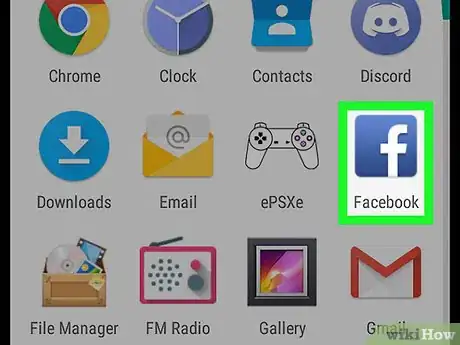
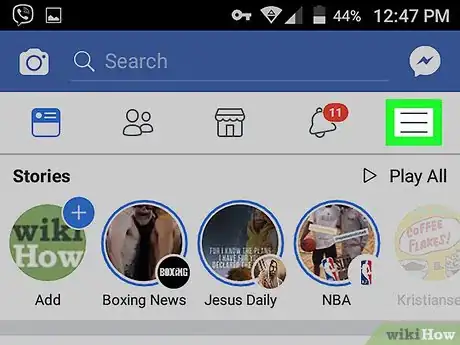
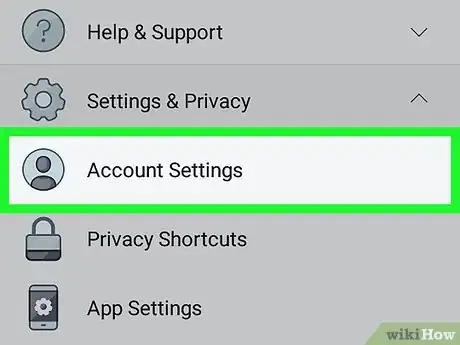
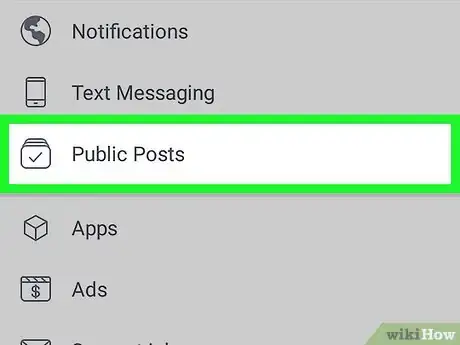
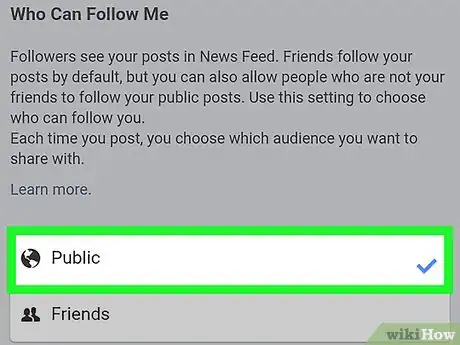
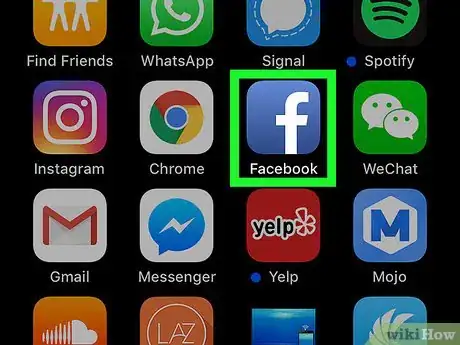
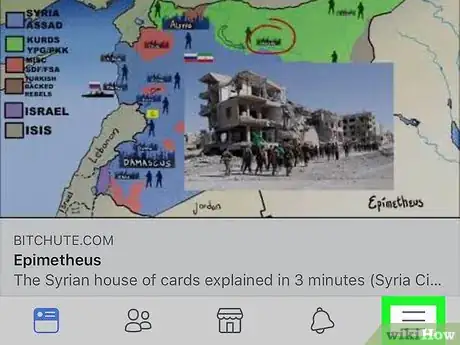
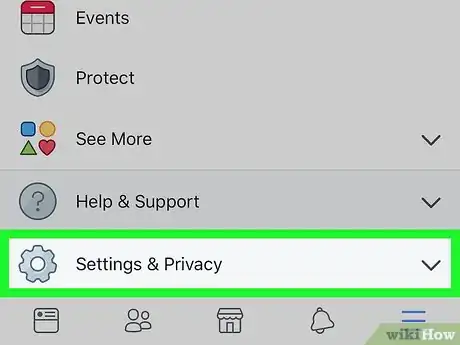

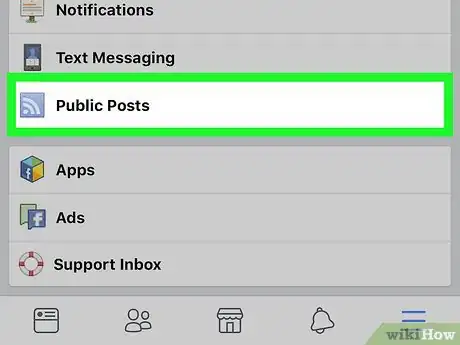
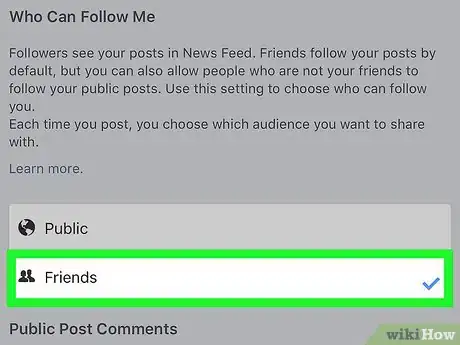

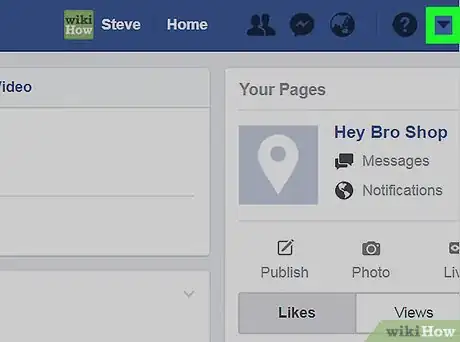
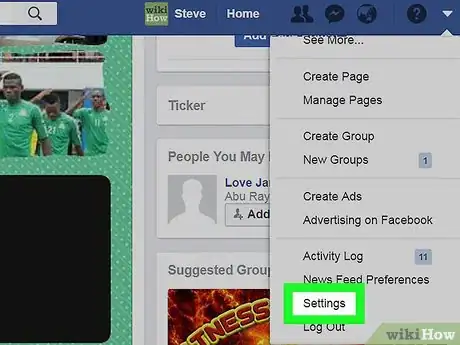
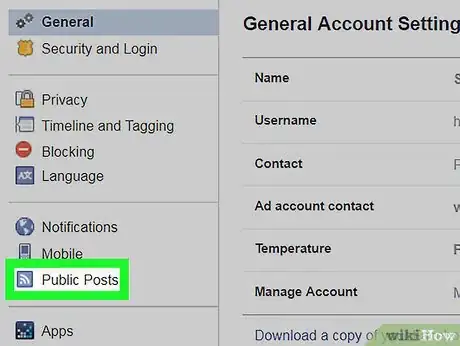
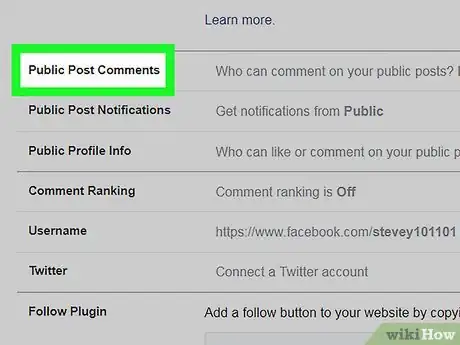


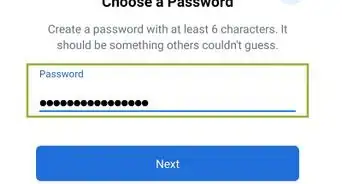
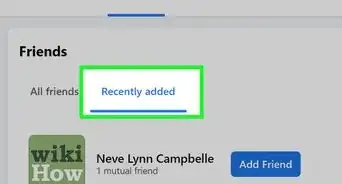
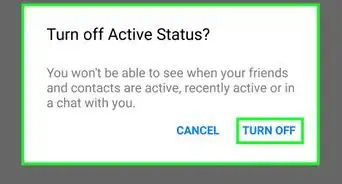
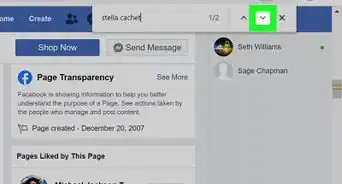
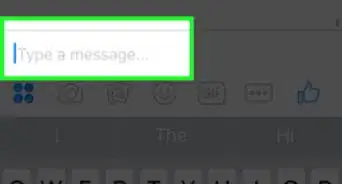
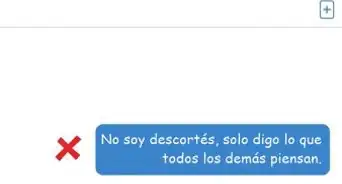

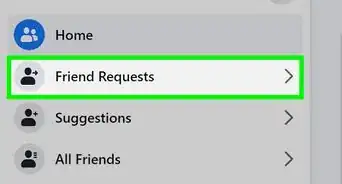
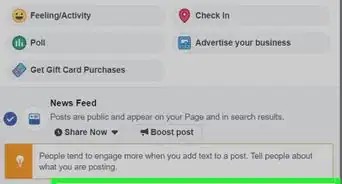

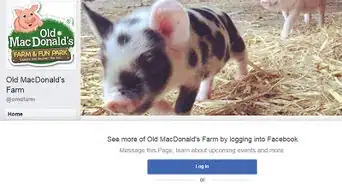
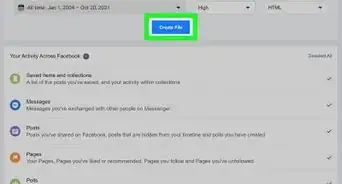
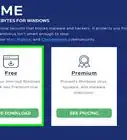
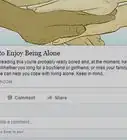
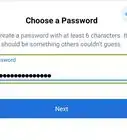
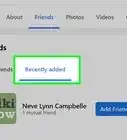

El equipo de contenido de wikiHow revisa cuidadosamente el trabajo de nuestro personal editorial para asegurar que cada artículo cumpla con nuestros altos estándares de calidad. Este artículo ha sido visto 2677 veces.